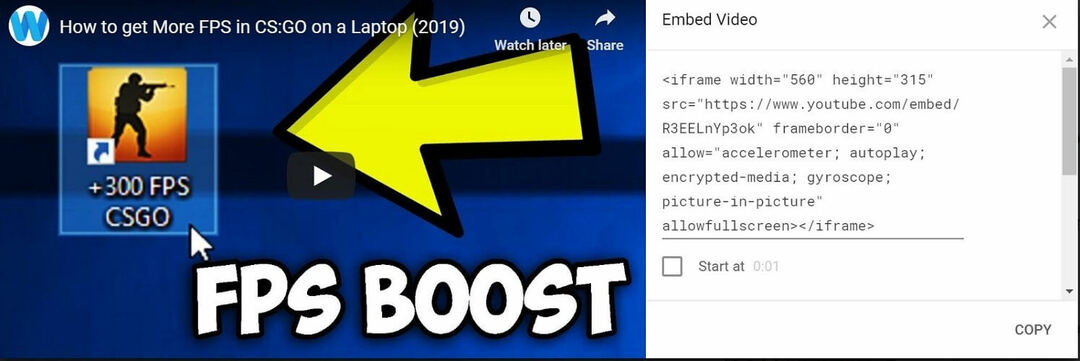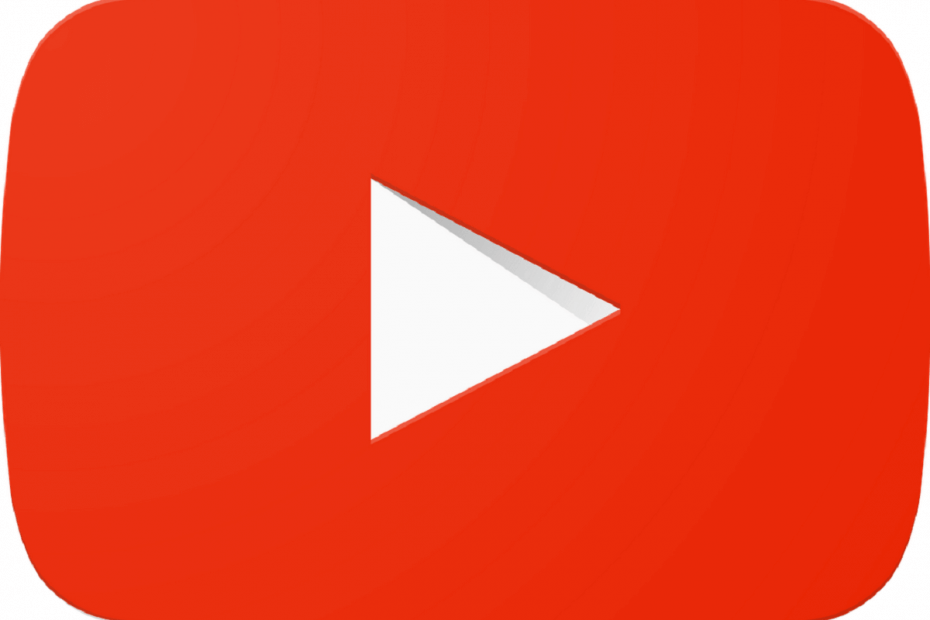
See tarkvara hoiab teie draiverid töökorras ja hoiab teid kaitstuna tavaliste arvutivigade ja riistvaratõrgete eest. Kontrollige kõiki draivereid nüüd kolme lihtsa sammuga:
- Laadige alla DriverFix (kontrollitud allalaadimisfail).
- Klõpsake nuppu Käivitage skannimine leida kõik probleemsed draiverid.
- Klõpsake nuppu Draiverite värskendamine uute versioonide saamiseks ja süsteemi talitlushäirete vältimiseks.
- DriverFixi on alla laadinud 0 lugejaid sel kuul.
Enamik inimesi kasutab Youtube igapäevaselt, kuid mõnikord võib YouTube'is tekkida probleeme. Näiteks teatavad paljud kasutajad, et YouTube'i videod peatuvad alguses Windows 10. See on tüütu probleem, kuid saate selle lahendada, kasutades ühte meie lahendustest.
YouTube'i videod peatuvad Windows 10 käivitamisel, kuidas seda parandada?
- Kontrollige oma võrguliiklust
- Taaskäivitage seade
- Lülituge teisele brauserile
- Eemaldage Adobe Flash
- Eemaldage oma ajalugu ja vahemälu
- Muutke Adblock Plusi seadeid
- Taaskäivitage Adblock Plus
- Lähtestage oma brauser
- Keela riistvarakiirendus
- Oodake, kuni YouTube probleemi lahendab
1. lahendus - kontrollige oma võrguliiklust
YouTube võib ribalaiuse osas olla nõudlik, eriti kui soovite vaadata kõrglahutusega videot. Kui YouTube'i videod peatuvad alguses, siis tõenäoliselt seetõttu, et YouTube kohandab kvaliteeti automaatselt ribalaiuse põhjal. Kui jagate oma võrguühendust teistega, võib teil see probleem tekkida.
Näiteks kui teie toanaaber vaatab videoid veebis või mängib videomänge, võib ta kasutada suurema osa teie ribalaiusest ja põhjustada selle probleemi. Selle probleemi lahendamine pole lihtne, kuid võite proovida ribalaiuse kasutamist oma seadmega piirata ruuter. Mõni ruuter toetab teenuse kvaliteedi funktsiooni, mis võimaldab teil ribalaiuse tarbimist hõlpsasti konfigureerida. Lisaks võiksite proovida kasutada ribalaiuse piiraja tööriistad sama efekti saavutamiseks.
2. lahendus - taaskäivitage seade
Kasutajate sõnul saate mõnikord selle probleemi lahendada, lihtsalt taaskäivitades arvuti. Kui YouTube'i videod peatuvad alguses, võib selle põhjuseks olla teie võrgu konfiguratsioon või mõni muu võrguga seotud probleem. Sel juhul saate need võrguprobleemid taaskäivitamisega hõlpsasti lahendada. See on ilmselt ajutine lahendus, kuid proovige seda siiski.
3. lahendus - lülituge teisele brauserile
Mõnikord on seda tüüpi probleemide põhjuseks tarkvara, näiteks teie brauser, mis kasutab liiga palju ressursse.
- LOE KA: Uusimad Nvidia draiverid parandavad kuvavead Windows 10 ja YouTube'i abil
Kui teil on seda probleemi, proovige minna üle teisele brauserile ja kontrollige, kas probleem püsib. Kui probleemi ei kuvata teistes brauserites, tähendab see, et probleem on seotud teie brauseriga. Probleemi lahendamiseks võiksite oma brauseri värskendada ja kontrollida, kas see probleemi lahendab. Kui see ei aita, peate kontrollima oma brauseri seadeid ja ise välja selgitama, mis põhjustab selle probleemi ilmnemise.
4. lahendus - eemaldage Adobe Flash
Teine rakendus, mis võib selle probleemi põhjustada, on Adobe Flash. Varem oli veebivideote vaatamiseks nõutav Adobe Flash. Kuid vastuvõtmisega HTML5, lülitati peaaegu kõik videohostimise veebisaidid täielikult HTML5-le ja kaotasid vajaduse Flashi järele. Kui teil on endiselt Flash installitud, võiksite selle eemaldada ja kontrollida, kas see probleemi lahendab. Selleks toimige järgmiselt.
- Vajutage Windowsi klahv + I avamiseks Seadete rakendus.
- Navigeerige lehele Rakendused ja funktsioonid vasakul paanil.
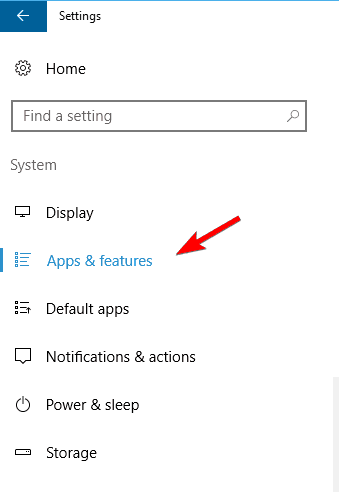
- Leidke vasakult loendist Adobe Flash ja valige Desinstalli menüüst.
Pärast Flashi eemaldamist kontrollige, kas YouTube'i probleem on lahendatud.
5. lahendus - eemaldage ajalugu ja vahemälu
Mitu kasutajat märkis probleemi allikana vahemälu. Kui soovite probleemi lahendada, on soovitatav see eemaldada. Selleks toimige järgmiselt.
- Klõpsake nuppu Menüü paremas ülanurgas olev nupp ja valige Seaded menüüst.
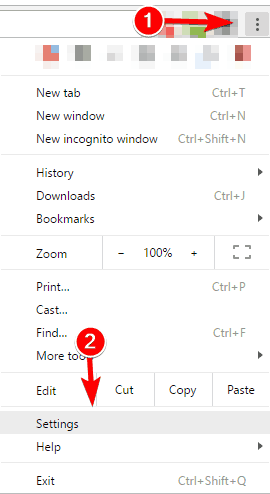
- Klõpsake nuppu Kuva täpsemad seaded ekraani allosas.
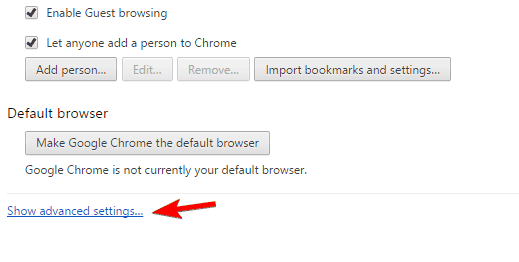
- Mine Privaatsus ja klõpsake nuppu Kustuta sirvimise andmed nuppu.
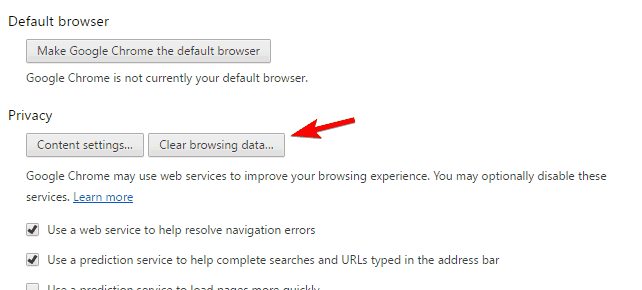
- Nüüd valige aegade algus aastal Kustutage järgmised üksused saidilt menüüst. Kontrollima Ajalugu sirvimine, Küpsised ning muud saidi ja pistikprogrammi andmed, Vahemällu salvestatud pildid ja failid ja Hostitud rakenduse andmed. Nüüd klõpsake nuppu Kustuta sirvimise andmed nuppu.
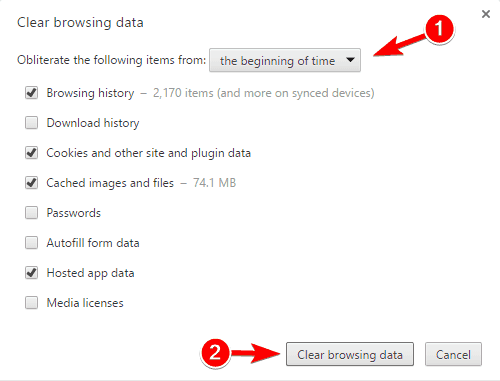
Pärast vahemälu eemaldamist taaskäivitage brauser ja kontrollige, kas probleem on lahendatud. See lahendus kehtib Google Chrome, kuid saate vahemälu kustutada mis tahes brauseris, kasutades sarnaseid samme.
- LOE KA: 5 parimat YouTube'i MP3-muundurit Windowsi arvutikasutajatele
6. lahendus - muutke Adblock Plus seadeid
Mõnikord on selle probleemi põhjuseks Adblock Plus. Selle parandamiseks peate muutma mõnda Adblock Plusi seadet. Seda saate teha järgides neid samme:
- Vajutage Menüü nuppu ja valige Rohkem tööriistu> Laiendused menüüst.
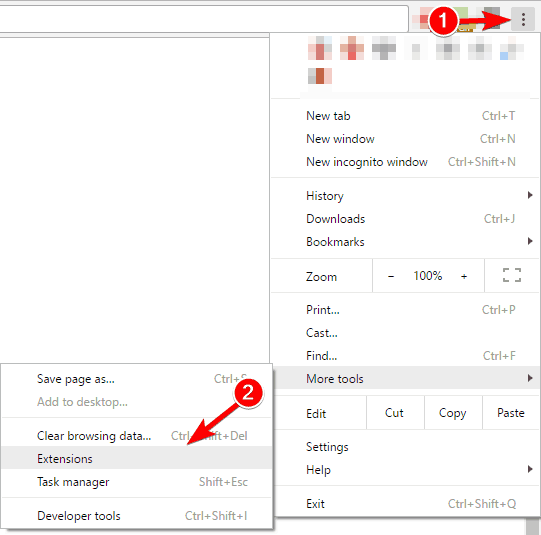
- Leidke Adblock Plus ja klõpsake nuppu Valikud.

- Mine Filtreeri nimekirjade vahekaart ja klõpsake nuppu Lisage filtri tellimus.
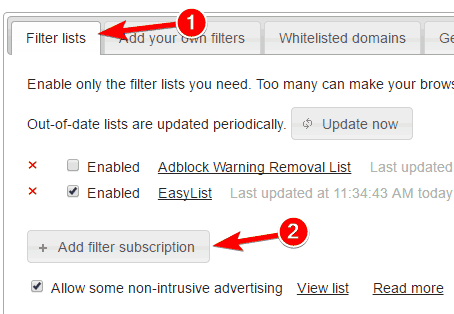
- Valige EasyList (inglise keeles) ja klõpsake nuppu Lisama. Kui kasutate muid keeli, lisage kindlasti ka need.
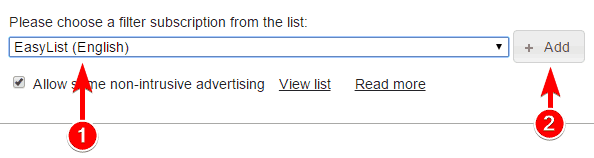
- Pärast seda taaskäivitage brauser ja salvestage muudatused.
Mõned kasutajad soovitavad ka EasyListi keelata, uuendada ja uuesti lubada. See on üsna lihtne ja peate lihtsalt avama AdBlock Plus valikud, nagu ülaltoodud juhistes. Pärast seda eemaldage märk Lubatud märkeruut kõrval EasyList. Klõpsake nuppu Uuendage kohe nuppu ja oodake, kuni EasyList uueneb. Lubage uuesti EasyList ja kontrollige, kas probleem on lahendatud.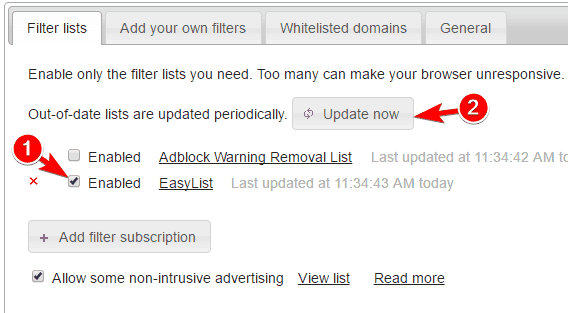
Lahendus 7. Taaskäivitage Adblock Plus
Selle YouTube'i probleemi saate lahendada lihtsalt Adblock Plusi taaskäivitades. See on üsna lihtne ja saate seda teha järgides neid samme:
- Mine Laiendused vaheleht. Kuidas seda teha, kontrollige eelmist lahendust.
- Nüüd otsige üles Adblock Plus nimekirjas. Otsi Lubatud märkeruut kõrval ja tühjendage see.
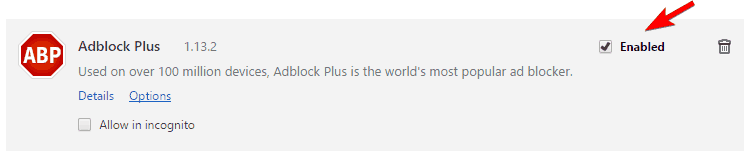
- Taaskäivitage brauser.
- Minge YouTube'i ja kontrollige, kas probleem on lahendatud. Sel juhul lubage Adblock Plus uuesti, järgides samu samme. Kontrollige, kas probleem ilmub uuesti.
Kui probleem ilmneb ainult Adblock Plus'i kasutamisel, peate selle võib-olla jäädavalt keelama. Lisaks värskendage kindlasti Adblock Plus selle uusimale versioonile ja kontrollige, kas see probleemi lahendab. Teise võimalusena võite proovida reklaamide blokeerimiseks kasutada mõnda muud laiendit.
- LOE KA: YouTube täiustab otseülekandeid 4K videotoega
8. lahendus - lähtestage brauser
Mõnikord võib selle YouTube'i probleemi põhjustada teie brauseri konfiguratsioon. Üks kiireimaid viise selle probleemi lahendamiseks on brauseri vaikeseadetele lähtestamine. Nii toimides eemaldatakse kogu teie sirvimisajalugu, vahemälu, laiendused jne, seega olge selle kasutamisel ettevaatlik. Kui teie brauseri seaded ja andmed on pilves salvestatud, saate need igal ajal hõlpsalt taastada. Brauseri sätete lähtestamiseks tehke järgmist.
- Ava Seaded vaheleht.
- Klõpsake nuppu Kuva täpsemad seaded ja kerige lõpuni alla.
- Kliki lähtestage seaded nuppu. Kui kuvatakse kinnituskiri, klõpsake nuppu Lähtesta.
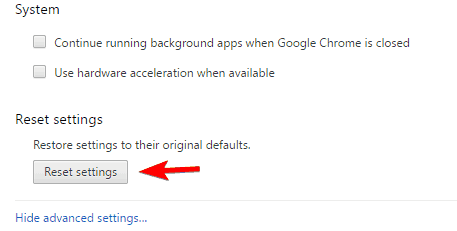
Pärast seda kontrollige, kas YouTube'i probleem on lahendatud.
9. lahendus - keelake riistvarakiirendus
Paljud rakendused kasutavad parema jõudluse tagamiseks riistvarakiirendust. Kuid riistvarakiirendus võib põhjustada ka teatud YouTube'i taasesituse probleeme. Probleemi lahendamiseks peate riistvara kiirendamise keelama, tehes järgmist.
- Ava Seaded vaheleht. Kliki Kuva täpsemad seaded.
- Leidke Süsteem jaotises ja tühjendage märkeruut Kui see on saadaval, kasutage riistvarakiirendust.
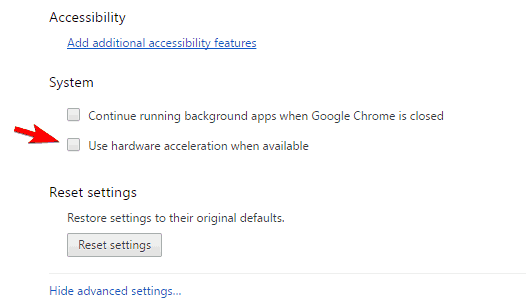
- Taaskäivitage brauser ja kontrollige, kas probleem on lahendatud.
Kõigis kaasaegsetes brauserites on riistvarakiirenduse tugi, seega keelake see funktsioon kindlasti ja kontrollige, kas see lahendab probleemi.
10. lahendus - oodake, kuni YouTube probleemi lahendab
Kui see probleem ilmneb kõigis teie seadmetes ja brauserites, on võimalik, et seal on probleem serveri poolel. Sel juhul peate ootama, kuni YouTube probleemi lahendab.
YouTube on hämmastav videohostide veebisait, kuid sellega saate aeg-ajalt kokku puutuda teatud probleemidega. Kui YouTube'i videod peatuvad alguses, soovitame tungivalt proovida mõnda ülaltoodud lahendust ja andke meile teada, kuidas need teie jaoks allolevates kommentaarides toimisid!
LOE KA:
- Microsoft eemaldab poest YouTube'i veebimähise rakenduse
- Parandus: Microsoft Edge YouTube'i viga Windows 10-s
- Parandage YouTube'i viga „Ilmnes viga, proovige hiljem uuesti” Windows 10-s
- Nüüd saate YouTube'i videoid vaadata rakenduses OneNote for Windows 10
- Parandus: Edge'i brauseri heli probleemid YouTube'is Windows 10-s
![Blokeeritud YouTube'i videote vaatamine [parimad kasutatavad tööriistad]](/f/0982c0bd9e50f47b296b3febc99833d7.jpg?width=300&height=460)